10 strumenti online per convertire video in animazioni in formato GIF gratuitamente e senza l'aggiunta di filigrana o watermark
Le immagini animate in formato GIF, dopo anni di abbandono per il loro peso eccessivo, stano vivendo una seconda giovinezza da quando vengono supportate dai più importanti social network come Facebook, Twitter, Instagram e Google+. I file in formato GIF non sono altro che una successione di fotogrammi con l'informazione sulla durata della loro visualizzazione.
Possono essere quindi creati con un programma di grafica come Photoshop o Gimp partendo da delle immagini che ne costituiranno i frame. Il formato GIF non può essere utilizzato per delle sequenze di immagini che durano molto perché il peso dei file diventerebbe troppo grande. Si tratta quindi solitamente di animazioni di pochi secondi.
Le immagini animate in GIF possono essere convertite in video con software generici di conversione o anche con tool online specifici. In questo articolo passerò in rassegna una serie di strumenti gratuiti online che ci permettono di convertire un video in una immagine animata in formato GIF.
Questi strumenti supportano molti formati di ingresso quali AVI, MP4, MPEG e quasi sempre permettono di editare la GIF selezionando un estratto del filmato e impostando la velocità di riproduzione della animazione. Inoltre non verranno aggiunti watermark ai file processati che si potranno condividere nei social o via email.
1) VIDEO TO GIF CONVERTER (EZGIF)
Video To Gif Converter è il primo tool che presento ed è uno dei migliori. Si possono apportare alcune modifiche alla GIF come ritagliare il video e modificarne la velocità, inoltre supporta praticamente tutti i formati video. Si va su Scegli File oppure si incolla l'URL del video se fosse già online. Sono supportati i formati MP4, WebM, AVI, MPEG, FLV, MOV, 3GP e altri ancora ma il peso massimo del filmato dovrà essere di 120MB.
Si va su Upload video per caricare il filmato.

Si vedrà l'anteprima del video con in alto gli strumenti per modificarlo prima della conversione in GIF (Ritaglio, Ridimensionamento, Rotazione, Taglio, Velocità). In basso si potrà impostare l'intervallo di conversione della GIF digitando il numero di secondi di inizio e di fine. Più in basso si sceglie la dimensione in Size, il Frame Rate ovvero il numero di fotogrammi e il metodo di conversione per eventualmente mantenere la trasparenza. Si può mettere la spunta per l'ottimizzazione della GIF per poi andare su Convert to GIF. Più in basso verrà mostrata l'immagine animata già creata che si potrà scaricare cliccandoci sopra con il destro del mouse per poi andare su Salva immagine con nome. Alternativamente si può andare sul pulsante Save con la miniatura del floppy disc per salvarla nella cartella Download.
2) GIF MAKER DI GIPHY
Giphy è uno dei siti più importanti specializzati in gallerie di immagini animate. C'è pure uno strumento che permette agli utenti di creale e di condividerle a partire da dei filmati.
GIF Maker consente di creare GIF a partire da foto o da video. Si clicca su Choose video per poi selezionare il filmato che deve essere al massimo di 60 secondi. Si aprirà l'Editor con l'anteprima della GIF.
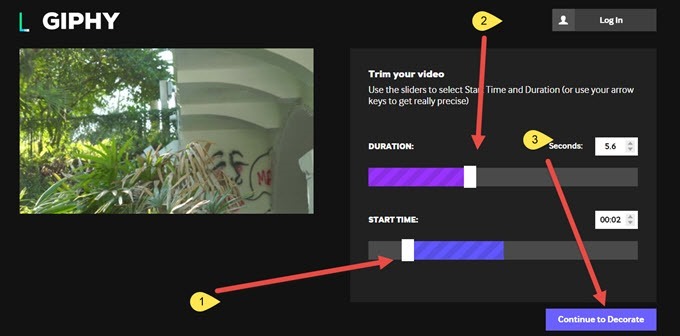
Sono visibili due cursori con cui impostare la durata della animazione e con il punto di inizio. Si clicca su Continue to Decorate per passare al secondo step della creazione della GIF.

Sulla destra verranno mostrate 4 schede. In Caption possiamo digitare la descrizione della GIF, scegliere lo Stile e il tipo di animazione. In Stickers si possono aggiungere gli adesivi, in Filters applicare dei filtri e infine in Draw pure disegnare a mano libera sul filmato. Si va su Continue to upload.
Si va poi su Upload to Giphy per caricarla online o scaricarla nel nostro computer.

Si va su Download per scaricare la GIF, su Embed per incorporare il codice in un sito, su Copy Link per copiare l'URL su Giphy. Si può anche condividere immediatamente su Facebook, Twitter e Instagram.
3) FILE ZIGZAG
File ZigZag è uno dei più semplici strumenti per la creazione delle GIF da video. Si va su Select oppure si trascina il video nell'area apposita. In Convert to si sceglie GIF nel menù verticale.

Si digita il nostro indirizzo email quindi si va su Convert.La GIF sarà pronta dopo un certo numero di secondi in funzione della dimensione della GIF e si potrà scaricare oppure salvare su Google Drive o Dropbox.
4) CONVERTITORE ONLINE CONVERTIO
Convertitore Online di Convertio si può usare anche per la creazione di GIF da filmati. Si tratta di un tool molto semplice che però mantiene una buona qualità delle immagini. Si carica il filmato dal computer, da URL, da Dropbox o da Google Drive. Nel menù verticale si sceglie Immagine -> GIF.

Si può aggiungere anche più di un file e si va in basso su Converti. Nel momento in cui si vede la scritta Terminato si potrà cliccare sul pulsante Scarica oppure salvare il file su Google Drive e Dropbox.
ALTRI TOOL PER CREARE GIF DA VIDEO
Se i 4 strumenti precedenti non vi soddisfano potete utilizzare uno dei sei tool elencati qui sotto:
- Convert Files To GIF con la possibilità di modificare la dimensione e il colore anche in bianco e nero
- Video to GIF che supporta molti formati di ingresso e si può aggiungere il video da URL
- Free File Convert in cui scegliere l'output del formato
- Video Convert di AConvert per trasformare i video in GIF
- Convert to video files online in cui scegliere GIF come formato di uscita
- Convert MP4 To GIF per una conversione di video MPr4 in GIF.
La conversione di video in GIF può essere fatta anche con programmi quali Format Factory e Video To Video.


Nessun commento :
Posta un commento
Non inserire link cliccabili altrimenti il commento verrà eliminato. Metti la spunta a Inviami notifiche per essere avvertito via email di nuovi commenti.
Info sulla Privacy